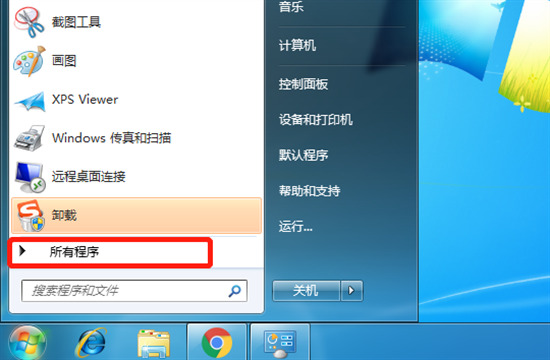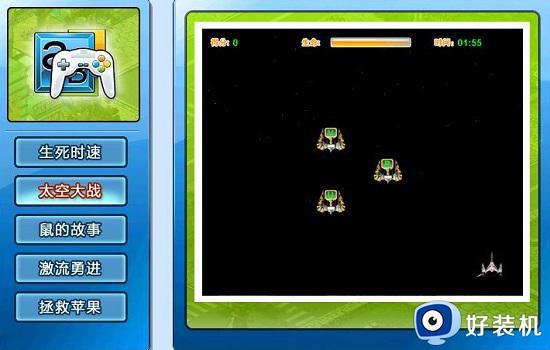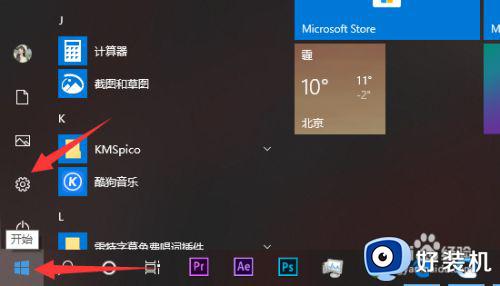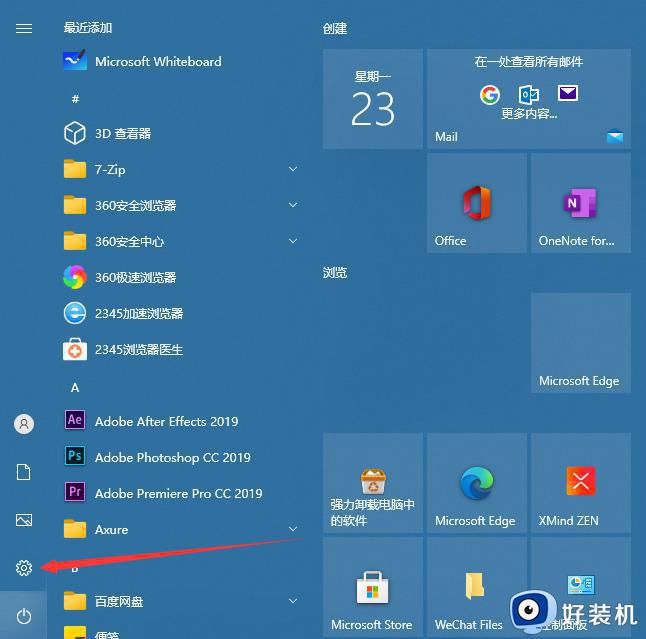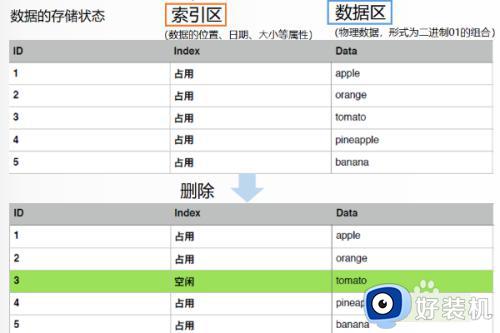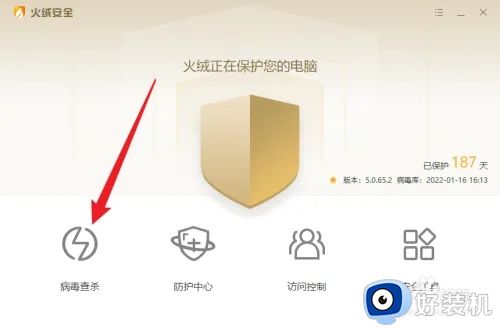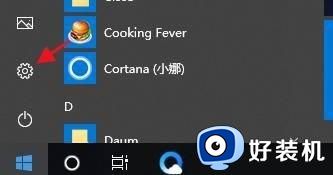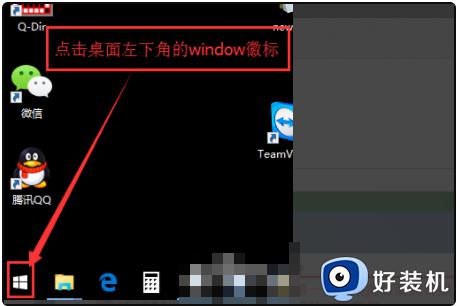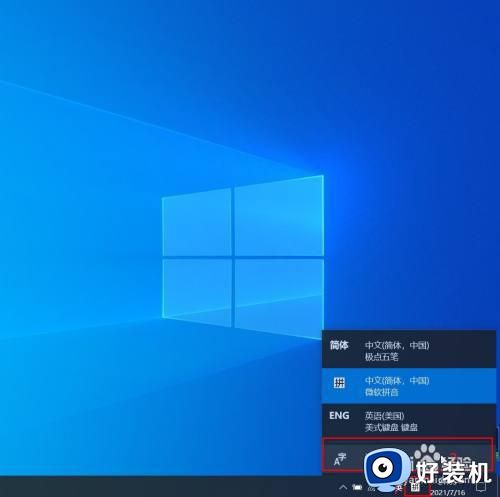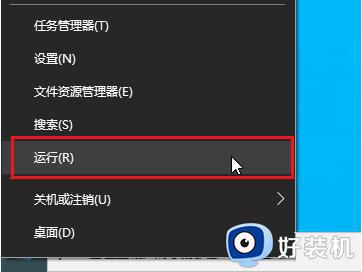win10金山毒霸怎么删除 win10电脑上如何彻底删除金山毒霸
时间:2023-02-23 10:41:41作者:huige
金山毒霸是款安全杀毒软件,很多人都会安装使用以此来保护电脑安全,但是使用一段时间之后有些win10旗舰版系统用户觉得不好用了想要将其删除卸载,但是不懂要怎么彻底删除,为此,今天就告诉大家win7电脑上彻底删除金山毒霸的详细方法吧。
方法一:
1、将鼠标定位到金山毒霸软件上。
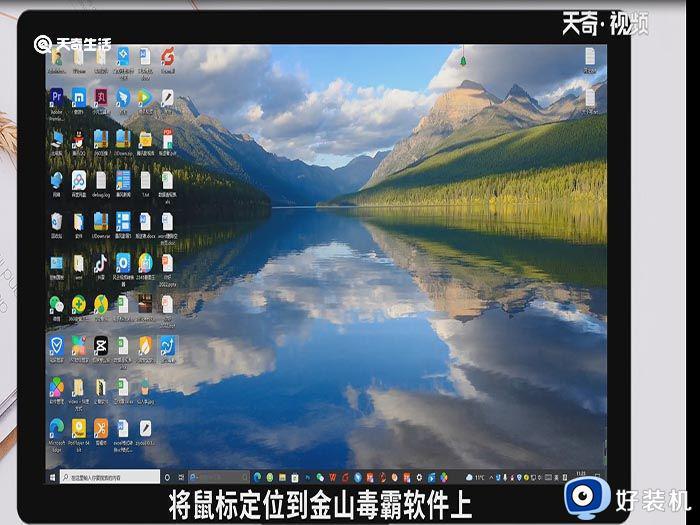
2、单击鼠标右键。
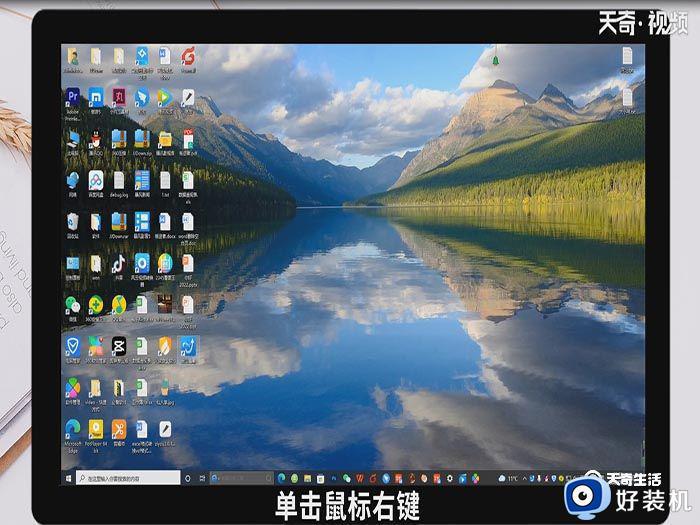
3、在弹出的窗口选择强力卸载选项即可。
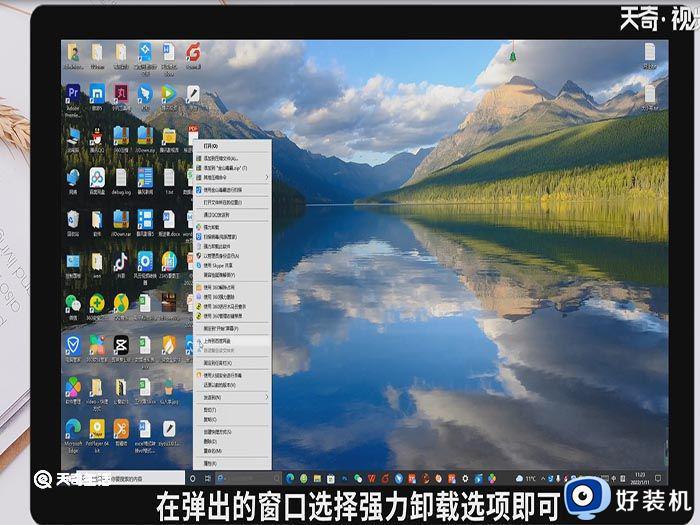
方法二:
1、点击开始按钮。
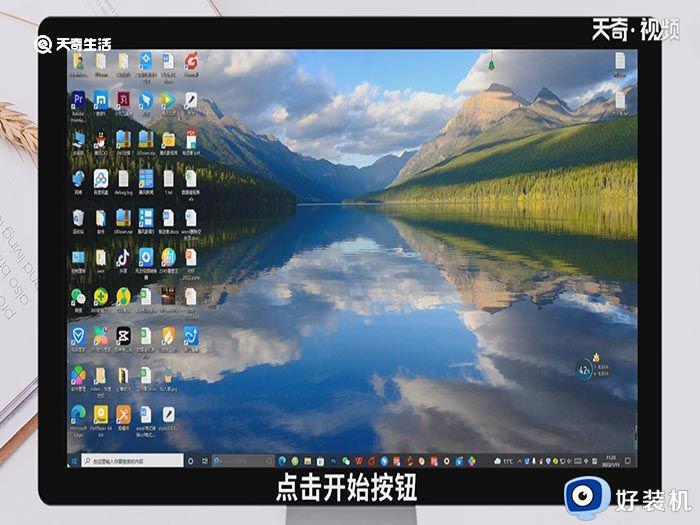
2、选择设置。
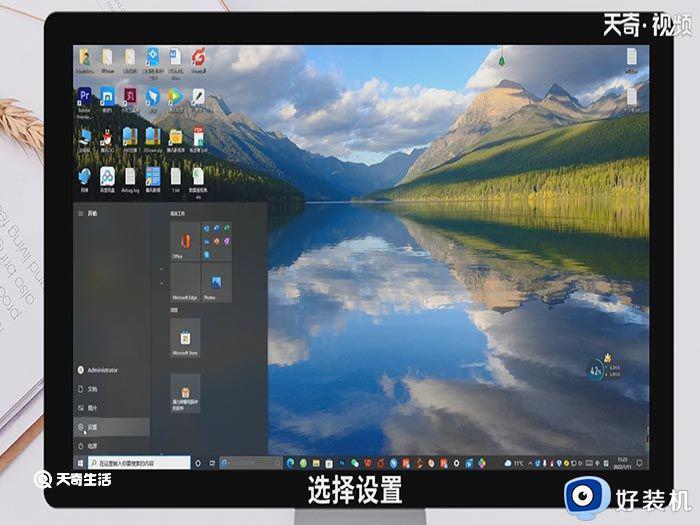
3、在弹出的菜单栏中选择应用选项。
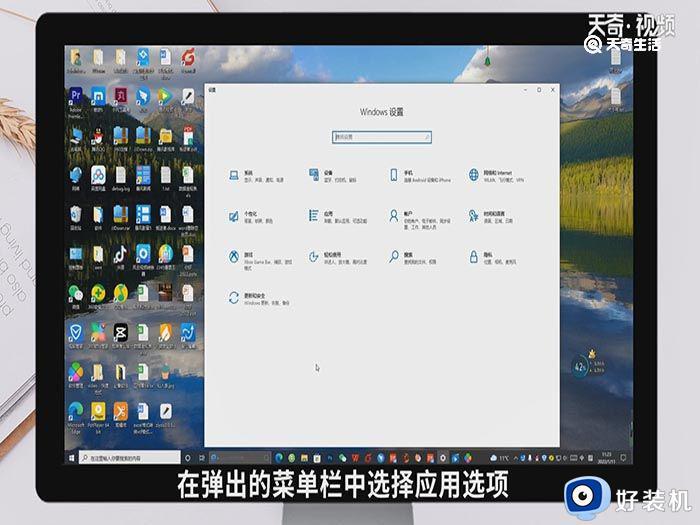
4、进入页面后,找到金山毒霸软件并点击。
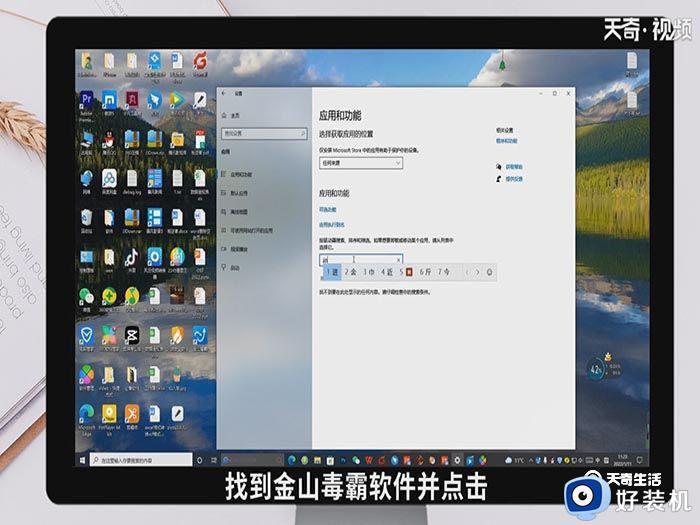
5、在新窗口选择卸载就好了。
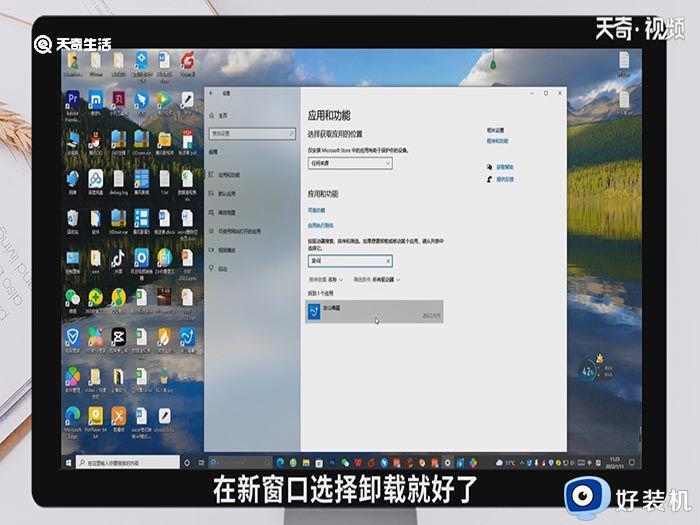
以上给大家介绍的就是win10金山毒霸怎么删除的详细内容,大家可以学习上述方法步骤来进行删除就可以了。